音频设备🚀没有可用的音频设备怎么办,小鱼教你详细解决方法
- 问答
- 2025-08-21 18:20:43
- 10
(戴上耳机,眉头一皱)
“嗯?怎么没声音?!”——是不是你刚打开电脑想听歌追剧,却突然弹出个冷冰冰的提示:“🚨未找到音频设备”?别急,这事儿小鱼见多了!今天手把手教你排查问题,全程说人话,小白也能跟着操作!(叉腰保证.jpg)
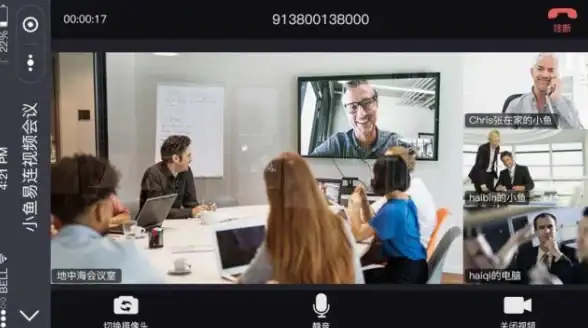
🔍 先别慌!三步快速自检
-
物理检查:插头叛逃计划
检查音箱/耳机插头是不是松了?线材有没有被猫啃断?(别笑,真遇到过!)如果是蓝牙设备,确保已配对且电量充足。 -
音量键:沉默的刺客
右下角小喇叭点开,检查是否被静音,或者音量被拉到最低,顺便点开【播放设备】,看是不是选错了输出源(比如耳机插着却外放)。 -
重启大法好!
关机后拔掉所有电源线(包括显示器!),等待30秒再重启,很多玄学问题靠这招就能解决~
🛠️ 如果还没好?深入排查四连击!
✅ 驱动:声卡的“灵魂翻译器”
右击【此电脑】→【管理】→【设备管理器】,点开【声音、视频和游戏控制器】,如果看到黄色叹号❌,说明驱动崩了!
操作: 右击设备选【更新驱动】→自动搜索,如果无效,就【卸载设备】并重启电脑,系统会自动重装驱动。
✅ 系统服务:后台“音响师”偷懒了?
按 Win+R 输入 services.msc,找到 Windows Audio 和 Windows Audio Endpoint Builder 两个服务。
检查状态是否为“正在运行”,如果不是就右击启动,顺便把启动类型改为【自动】。
✅ 系统更新:可能欠个补丁
2025年8月之前的部分Win10/Win11版本曾因更新导致音频故障,进入【设置】-【Windows更新】,安装所有可选更新,然后重启。
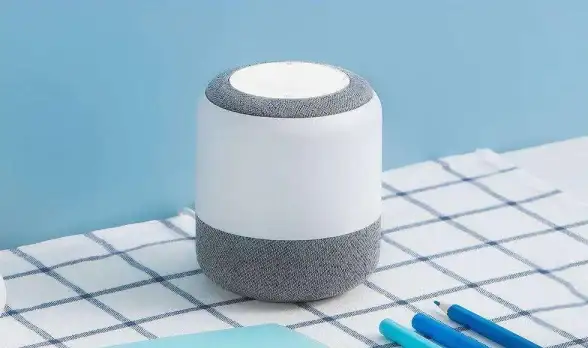
✅ BIOS/固件:硬件底层呼叫
如果外接设备(如USB声卡)无效,尝试更新主板BIOS或设备固件(去电脑品牌官网找支持页面)。注意: 这步略硬核,新手可跳过或找朋友帮忙!
💡 终极备胎方案
如果以上全部无效,试试这两招:
- 系统还原点:回溯到出问题前的系统状态(设置→系统→恢复)。
- 内置诊断工具:Win10/11自带【音频疑难解答】,跟着提示自动修复。
🎧 小鱼碎碎念
多数音频问题都是驱动或设置的小脾气,千万别急着重装系统!如果设备老旧(比如10年前的声卡),可能真该退休啦~
希望你又能在BGM里快乐摸鱼了!有其他问题欢迎评论区cue我~ (溜去修下一个耳机了)
备注: 以上操作基于2025年8月前Windows系统常见情况,Mac用户可关注后续更新哦~
本文由 汗昭懿 于2025-08-21发表在【云服务器提供商】,文中图片由(汗昭懿)上传,本平台仅提供信息存储服务;作者观点、意见不代表本站立场,如有侵权,请联系我们删除;若有图片侵权,请您准备原始证明材料和公证书后联系我方删除!
本文链接:https://xdh.7tqx.com/wenda/686931.html





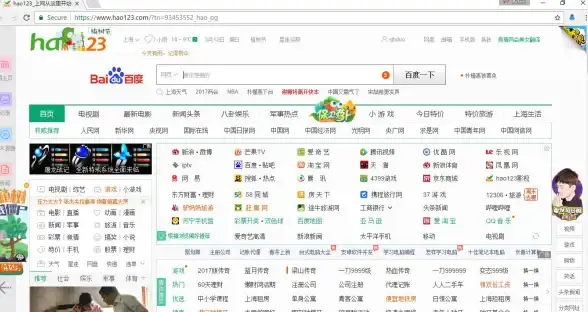
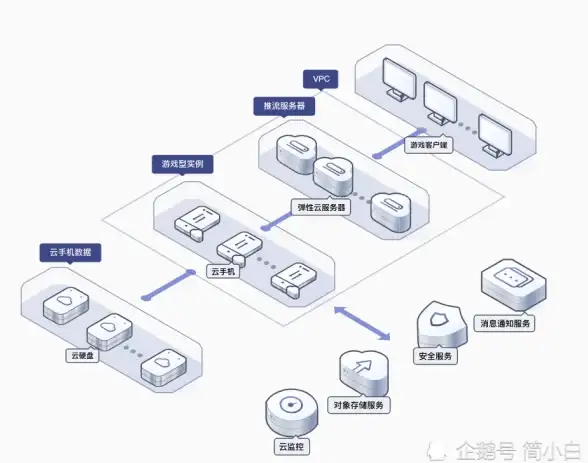


发表评论